- 案件画面を表示します。(全案件から抽出する場合は、トップ画面の「全件数」をクリックして案件を表示させてください。)
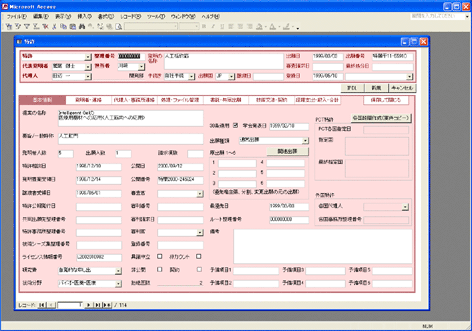
- ツールバーから「フォームフィルタ」をクリックします。
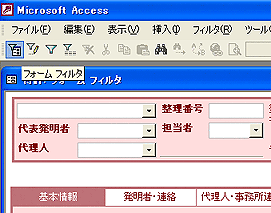
- 検索対象の項目を選択し、検索語句を入力した後(ここでは「代理人」が「田辺 一」の案件を検索します。部分検索をしたいのであれば、「田辺*」などと入力します)、
ツールバーの「フィルタの実行」
 をクリックします。
をクリックします。
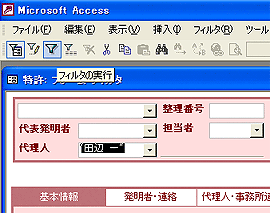
- データが抽出され、移動ボタンの総計に(フィルタ)と表示され、データが抽出されます。
下記の図では、該当するレコードは4件です。

- 元に戻す場合、またはフィルタをし直す際は、
 を再度クリックするか、「フィルタの解除」
を再度クリックするか、「フィルタの解除」 をクリックしてください。
をクリックしてください。
- フォームフィルタの条件は複数の項目を指定することができます。